Cómo ocultar imágenes en la app de fotos para Mac
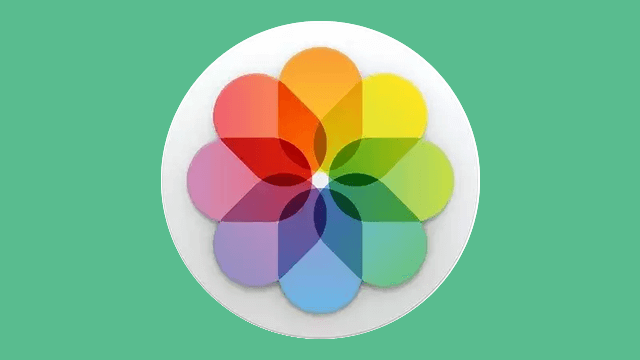
Si tienes algunas fotografías que prefieres no mostrar junto a tu álbum de fotos en la app de fotos para Mac, puede ocultar esas imágenes y luego usar un álbum oculto de fotos para contener las imágenes que no quieres que se vean a simple vista. Estas imágenes ocultas serán independientes y separadas de los álbumes regulares, a pesar de que todavía se pueden acceder fácilmente a ellas desde la aplicación de fotos en Mac. Te mostraremos cómo ocultar tus fotos y luego cómo acceder al álbum oculto y también a cómo mostrar las imágenes.
Cómo ocultar imágenes en la app de fotos para Mac
- Abre la aplicación fotos y localiza las imágenes que desea ocultar de la vista general de álbumes de fotos
- Clic derecho (o control + click) en la imagen que deseas ocultar y elige «Ocultar foto»

- Confirma que deseas ocultar la imagen seleccionando «Ocultar foto» – esto sacará la imagen de la sección general de fotos y álbumes , pero todavía puede ser encontrado a través del álbum de fotos ocultas.

- Puedes ocultar varias imágenes seleccionando varias imágenes al mismo tiempo arrastrando el cursor, o ejecutando comando + clic en cada imagen antes de elegir ocultar las fotos.
Una vez que la imagen se oculta, la misma no será visible en la vista de fotos general de la aplicación de fotos para Mac y en su lugar se encontrará sólo en el álbum de fotos ocultas.
Cómo ver imágenes ocultas en la app de fotos para Mac OS
El álbum de fotos de ocultas es todavía accesible y el contenido puede ser visto por cualquier persona que sabe en dónde buscar.
- Ve al directorio principal de «Fotos» para ver el álbum
- Desplaza hacia abajo el menú «Ver» y elige «Mostrar fotos ocultas»

- Haz doble clic en el álbum «Oculto» que aparece para ver el álbum de fotos escondidas en la app de fotos para Mac

Cómo sacar imágenes del álbum de fotos ocultas en Mac
- Las imágenes se pueden quitar y mostrar según sea necesario.
- Del álbum oculto, haz clic derecho (o control + click) en cualquier imagen oculta y elige «mostrar fotos»

Una vez que una imagen pierde la propiedad de «ocultada» volverá a mostrarse en la vista normal en la app de fotos para Mac.




